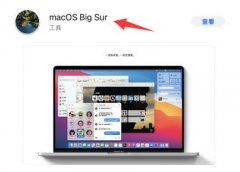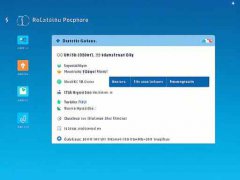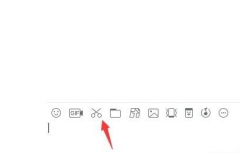显示器无信号问题常常让人感到沮丧,但了解如何排查和解决这些故障,可以帮助用户更快速地恢复使用。对于热衷于DIY的爱好者或普通用户来说,掌握一些基本的检查技巧至关重要。这不仅能提升自身的电脑维护能力,还能节省不必要的维修费用。

无信号问题的原因众多,但某些常见故障最值得关注。排查步骤通常从连接线开始。确保所有连接线完好无损,这是最基础的检查。HDMI、DP或VGA端口是否牢靠地插入显示器和电脑?如果有松动,重新插拔一下,确保连接稳固,可能就能解决问题。
接下来要考虑的是显卡。显卡是负责将数据传输到显示器的重要组件,若显卡未正确安装或损坏,则会导致无信号现象。打开机箱,检查显卡是否插紧,并观察显卡上的指示灯是否正常。如果可以,尝试使用其他正常的显示器进行测试,或者更换显卡端口。若问题依然存在,最后一个选项是把显卡换到另一台电脑上进行验证。
另一个可能的故障点是显示器本身。确保电源正常供应,确认显示器是否正常启动,有时保险丝烧坏或电源适配器故障也可能导致显示器无法接收到信号。可将显示器连接到其他设备来判断其是否完好。若其他设备也无法正常显示,则可能需要考虑寻求专业维修。
除了硬件检查,软件设置同样会影响显示器的信号。尤其在安装新的显卡驱动后,可能需要调整系统的显示设置。通过按下Windows键+P组合键,可以切换不同显示模式,如仅电脑屏幕、镜像或扩展模式。如果不小心切换成了错误的设置,屏幕就会出现无信号的情况。
针对显示器无信号问题,以下是一些常见问题解答,帮助用户更好地理解和排查可能的故障:
1. 如何检查显示器连接线的正常性?
可以尝试用其他已知良好的连接线进行替换,观察是否恢复信号。
2. 显示器不亮,是否一定表示显卡有问题?
不一定,可能是显示器自身或连接线的问题,也需检查电源。
3. 如何确认显卡是否损坏?
一般可以通过将显卡插入另一台电脑进行测试确认。
4. 显示器设置是否会影响信号?
是的,错误的显示模式选择会导致显示器无法接收到信号。
5. 如何恢复默认显示设置?
可以通过安全模式启动系统,然后重新调整显示设置为默认模式。
通过掌握这些基础知识,用户不仅能够更有效地解决显示器无信号问题,还能增强对电脑的整体理解,提高日常使用的便利性。